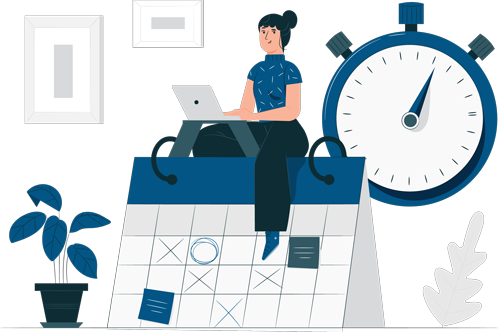Тысяча и одно отличие за 5 минут
07.02.2006 распечататьСистема налогового администрирования сформирована, а вот бюджетная реформа – в самом разгаре. Поэтому бухгалтеру, как и прежде, приходится изучать новые документы в сжатые сроки. Ускорить этот процесс может... привычный Word, а также некоторые другие специальные программы.
Медлить нельзя. Срочно сравнить
Российские законодатели так и не смогли отказаться от традиции класть что-нибудь свежеотпечатанное непосредственно под елочку. Пожалуй, самый объемный новогодний «подарок» был преподнесен бухгалтерам 28 декабря. На официальном интернет-сайте Федерального казначейства www.roskazna.ru в свободном доступе был размещен приказ № 152н, утверждающий новые Указания о порядке применения бюджетной классификации Российской Федерации. Он отменил старый приказ Минфина от 10 декабря 2004 г. № 114н. Несмотря на то что документ вступил в силу с начала года, согласование с Минюстом было завершено только накануне февраля.
Специалисты Минфина готовили новые указания в таком спешном порядке, что отказались от полезной практики прошлого года и не стали утруждать себя составлением сравнительной таблицы старых и новых КБК. И это не единственный пример, когда бухгалтеру требуется спринтерская скорость при изучении текстового и цифрового материала.
Другой случай касается непосредственной работы бухгалтера. Даже в крупных бухгалтериях не всегда устанавливают запрет на ввод документов в прошлые отчетные периоды базы данных. В результате кто-нибудь из рядовых бухгалтеров по случайности, незнанию или другим причинам имеет возможность вбить запоздавшую накладную не по дате ее получения, а по дате выписки, то есть в уже закрытый квартал. Из-за этого при составлении баланса главбух может обнаружить, что данные на начало квартала поползли.
Если журналы-ордеры, на основании которых была составлена отчетность, заархивированы, то расхождения легко обнаружить, автоматически сравнив документы. Этот способ становится особенно незаменимым в том случае, если ваша программа не ведет журнал работы пользователей, и выяснить, когда произошли несанкционированные изменения, сложно.
Возможности Word
Автоматически сверить текст с его предыдущей версией можно так. Необходимо скопировать сравниваемые документы в редактор Word отдельными файлами. Чтобы не запутаться, назовите их, например, «старое» и «новое». Запомните, в какой папке сохранили файл «старое», и откройте файл «новое».
В меню на рабочей панели инструментов выберите закладку «Сервис» и нажмите на нее. В открывшейся табличке нужно найти команду «Сравнить и объединить исправления». Если такая команда не попалась вам на глаза, то нажмите на двойную стрелку в самом низу таблицы – список команд сразу увеличится.
Если не помогло и нажатие двойной стрелочки, тогда нужно обратиться к закладке меню «Справка» и выбрать самую первую команду «Справка: Microsoft Word» (или же просто нажать на значок со знаком вопроса на рабочей панели инструментов).
В поисковой строке появившегося диалогового окна помощника-анимашки необходимо набрать выражение «сравнение текстов». Тут же появится список инструкций, в котором и нужно будет найти необходимую вам.
В Windows XP Professional нужная инструкция названа «Сравнение и объединение документов». В ней по шагам (их всего три плюс примечание) расписан весь план действий.
Предположим, что вы сразу, без обращения к справке, обнаружили в пункте «Сервис» нужную команду. В этом случае откроется окно, напоминающее окно открытия файлов. Обратите внимание на фразу «Черные строки». Она помещена внизу окошка, между поисковой строкой «Имя файла» и кнопкой «Сравнить».
Напротив нужной нам фразы находится крохотное оконце, по которому нужно кликнуть мышкой – появится галочка. Это действие еще называют «подсветить флажок». Теперь остается только найти файл, необходимый для сравнения, и выбрать его. Напомним, что в этой статье он назван «старое».
Можно и не концентрировать свое внимание на том, какой файл открыть: старый или новый. Нужная редакция будет сформирована в зависимости от того, какую команду вы зададите, пользуясь трехшаговой инструкцией (см. таблицу).
Моментально появится так называемый объединенный текст. Новое будет вписано цветными буквами, старое – вынесено на поля с пометкой «удалено». Сразу сохраните результат как отдельный файл и приступайте к изучению.
Иногда изменения внесены через слово, из-за этого трудно уловить смысл. В таком случае нажмите правую кнопку мышки.
Появится перечень действий. Нужно выбрать значок с зачеркнутой папкой «Отклонить удаление». Исчезнувшие слова (не все, а только те, которые вас интересуют) прежней редакции будут возвращены на место. Естественно, вперемешку с новыми и выделенные другим шрифтом. Для полной наглядности можно выделить устаревшие слова и выражения шрифтом «зачеркнутый» (см. на рабочей панели инструментов закладку «Формат», в ней пункт «Шрифт»).
Программисты не так понимают слово «документ»
Для повышения точности сравнения можно открыть закладку «Сервис» на рабочей панели инструментов и найти команду «Параметры». Появится диалоговое окно со своими закладками.
Она из закладок называется «Безопасность». Нажмите ее и найдите в появившемся окошке фразу «сохранить случайное число для повышения точности слияния». Чаще всего эта команда установлена автоматически. Иногда ее следует отключить: сообщения о «новых» пробелах или другом формате таблиц Word также вынесет на поля отредактированного документа. Поскольку поля имеют ограниченную площадь, подобные несущественные правки могут помешать вам разглядеть главное.
Кстати, для того чтобы весь текст закона, приказа и т. д. был выполнен исключительно в редакторе Word (в том числе и таблицы), лучше брать их на сайте Минфина, а не в справочно-информационных базах.
Возможно, текст из бухгалтерской программы будет затруднительно перенести в Word. В этом случае можно воспользоваться одной из специальных программ для сравнения, которую можно скачать из интернета. В программировании давно существует уже целая отрасль, которая специализируется именно на составлении таких программ.
Найти их несложно. Нужно лишь задать правильные поисковые слова. Обратите внимание, что на выражения «сравнение документов» или «сравнение текстов» Рунет выплюнет нечто неудобоваримое. Ведь то, что бухгалтер привык называть словами «текст» или «документ», программисты называют «файл». Поэтому адекватная реакция последует только на выражения «сравнение текстовых файлов» или даже короче – «сравнение файлов».
Подобные программы хороши тем, что имеют гораздо больше настроек, чем Word. Если вы работаете аудитором или налоговым консультантом, то сразу оцените возможность задать, например, параметр «отмена расширения символов табуляции в пробелы» или «интерпретация любого числа последовательных пробелов и табуляций как один пробел». Эти два параметра избавят от необходимости отсеивать изменения формы документа, а не его содержания.
Игнорирование пробелов в начале и конце каждой строки также экономит место для примечаний на полях текста. Еще один плюс «программ для программистов» – возможность проверять только несов-падение слов (чисел, чисел и слов).
Один из параметров поможет вам оценить свои силы перед тем, как вы возьметесь за изучение нового документа. Программа сразу выдаст вам количество произведенных правок. Учтите, что по умолчанию программисты, как правило, «максимальным числом несовпадений, которые могут обнаруживаться перед прекращением сравнения» назначают скромную цифру 20. Так что не забудьте изменить этот параметр на «неограниченное число».
С полным текстом использованных документов можно ознакомиться в СПС КонсультантПлюс
«Объединить в текущий документ» открытый файл будет принят за новую редакцию «Объединить» за новую редакцию будет принят файл, который вы выбрали для сравнения
Геннадий БУРЫХИН